ຫຼັງຈາກລໍຖ້າຫຼາຍເດືອນ, Apple Pay ໄດ້ຖືກນຳໃຊ້ຢ່າງເປັນທາງການໃຫ້ກັບຜູ້ໃຊ້ຫວຽດນາມ. ຢ່າງໃດກໍຕາມ, ບາງຄົນຍັງບໍ່ຮູ້ວ່າຈະເພີ່ມບັດການຈ່າຍເງິນກັບ Apple Pay? ນີ້ແມ່ນ 2 ວິທີທີ່ຖືກພິຈາລະນາວ່າສະດວກແລະງ່າຍດາຍທີ່ສຸດ.
ດ້ວຍ Apple Pay, ຜູ້ໃຊ້ໃນຫວຽດນາມບໍ່ພຽງແຕ່ມີໂອກາດໄດ້ປະສົບກັບວິທີການຊຳລະເງິນໃໝ່ຜ່ານບາງຜະລິດຕະພັນຂອງ Apple ເຊັ່ນ iPhone ແລະ Apple Watch, ແຕ່ຍັງໄດ້ຮັບຜົນປະໂຫຍດທີ່ໂດດເດັ່ນຫຼາຍຢ່າງຈາກການລວມເອົາບັດເຄຣດິດ ແລະບັດເດບິດເຂົ້າໃນແອັບພລິເຄຊັນ.
Apple Pay ສະໜອງການຈ່າຍເງິນທີ່ໄວ ແລະປອດໄພ, ຫຼຸດຜ່ອນຄວາມສ່ຽງທີ່ກ່ຽວຂ້ອງກັບການຖືເງິນສົດ ຫຼືບັດແບບດັ້ງເດີມ. ນີ້ແມ່ນ 2 ວິທີທີ່ຈະແນະນຳຜູ້ໃຊ້ໃຫ້ເພີ່ມບັດຈ່າຍເງິນໃສ່ກະເປົາເງິນ Apple Pay.
ວິທີທີ 1: ສະແກນ ຫຼື ປ້ອນຂໍ້ມູນບັດດ້ວຍຕົນເອງ
ການສະແກນ ຫຼື ປ້ອນຂໍ້ມູນບັດດ້ວຍຕົນເອງແມ່ນຂ້ອນຂ້າງເຮັດໄດ້ງ່າຍ, ແຕ່ຈະຕ້ອງໃຫ້ຜູ້ໃຊ້ຮູ້ຂໍ້ມູນຂອງບັດທີ່ໃຊ້ຢູ່ ຫຼື ຕ້ອງມີບັດໂດຍກົງເພື່ອສາມາດເພີ່ມບັດໃສ່ກະເປົາເງິນ Apple Pay ໄດ້.
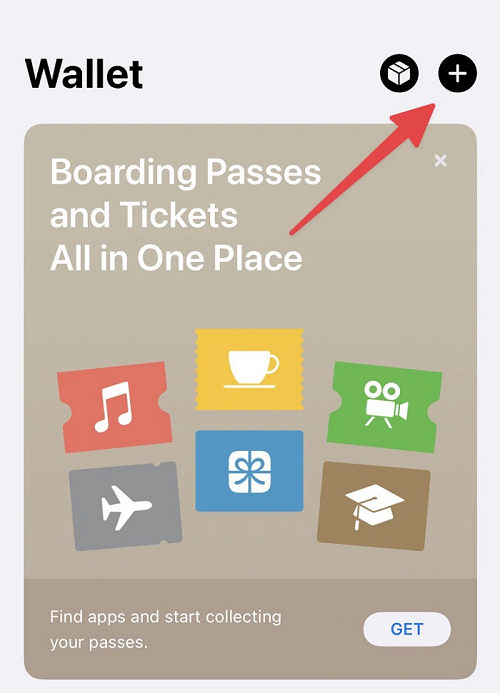 |
| ເປີດແອັບກະເປົາເງິນ Apple Pay ໃນ iPhone, iPad ຂອງເຈົ້າ ແລະແຕະທີ່ເຄື່ອງໝາຍບວກຕາມຮູບ. |
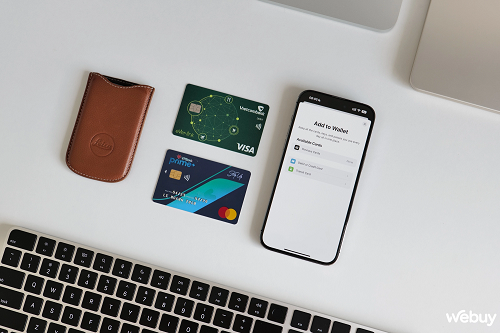 |
| Apple ມີຫຼາຍທາງເລືອກໃນການເພີ່ມບັດ, ທຳອິດແອັບຈະສະແກນເບິ່ງໃນບັນຊີຂອງຜູ້ໃຊ້ວ່າມີບັດໃດຖືກເພີ່ມໃສ່ໃນວິທີການຊຳລະເງິນ (AppStore, iCloud...), ຖ້າອັນໃດຈະສະແດງບັດທັງໝົດ, ຫຼືທາງເລືອກໃຫ້ຜູ້ໃຊ້ສາມາດເພີ່ມບັດອື່ນດ້ວຍຕົນເອງ. |
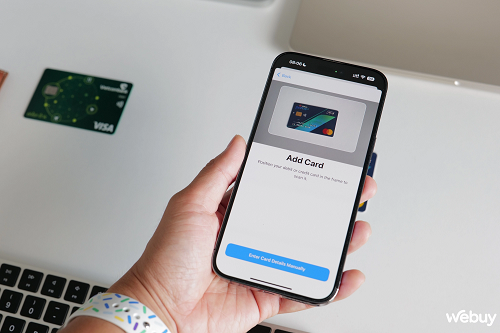 |
| ໂດຍຄ່າເລີ່ມຕົ້ນ, Apple Pay ຈະເປີດກ້ອງຖ່າຍຮູບເພື່ອໃຫ້ຜູ້ໃຊ້ສາມາດສະແກນຂໍ້ມູນບັດໂດຍກົງໄດ້ງ່າຍໆໂດຍບໍ່ຕ້ອງໃສ່ຂໍ້ມູນເພີ່ມເຕີມ. |
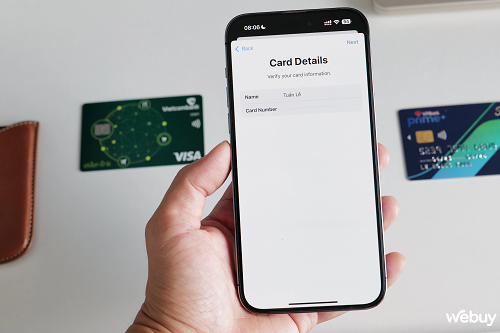 |
| ແຕ່ຖ້າບັດບໍ່ສາມາດໃຊ້ໄດ້, ທ່ານສາມາດຄລິກໃສ່ການປ້ອນຂໍ້ມູນບັດຄູ່ມື. ໃນຈຸດນີ້, Apple Pay ຈະຂໍໃຫ້ເຈົ້າໃສ່ຊື່ເຈົ້າຂອງບັດແລະເລກບັດກ່ອນ. |
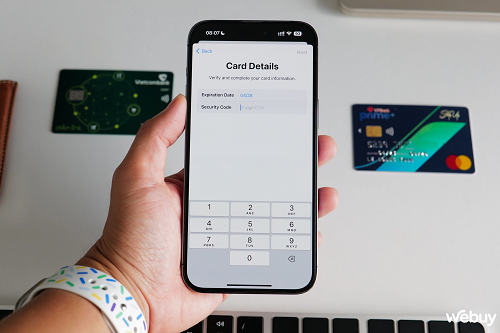 |
| ຫຼັງຈາກນັ້ນ, ວັນທີຫມົດອາຍຸຂອງບັດແລະລະຫັດຄວາມປອດໄພ (3 ຕົວເລກຢູ່ດ້ານຫລັງຂອງບັດ). |
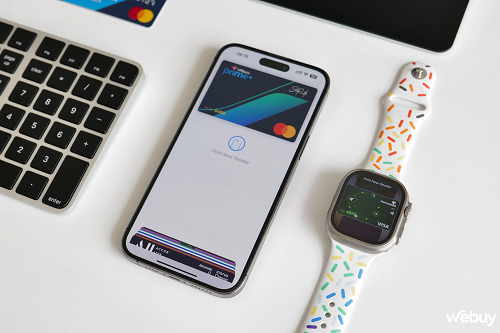 |
| ເມື່ອທ່ານໄດ້ເພີ່ມຂໍ້ມູນບັດຂອງທ່ານແລ້ວ, ບັດຂອງທ່ານຈະພ້ອມທີ່ຈະໃຊ້ໂດຍບໍ່ມີການດໍາເນີນການໃດໆ. |
ວິທີທີສອງ: ໃຊ້ແອັບພລິເຄຊັນທະນາຄານມືຖືຂອງທະນາຄານ
ໂດຍການນຳໃຊ້ແອັບທະນາຄານມືຖືຂອງທະນາຄານ, ດ້ວຍການຄລິກພຽງຄັ້ງດຽວ, ບັດຂອງຜູ້ໃຊ້ຈະຖືກເພີ່ມໃສ່ກະເປົາເງິນ Apple Pay ທັນທີ, ແນວໃດກໍ່ຕາມວິທີນີ້ສາມາດໃຊ້ໄດ້ກັບທະນາຄານທີ່ໄດ້ອັບເດດແອັບທະນາຄານມືຖືຂອງເຂົາເຈົ້າເທົ່ານັ້ນ ແລະ ມີຄຸນສົມບັດ “ຕື່ມບັດໃສ່ກະເປົາເງິນ Apple Pay” ເທົ່ານັ້ນ.
ປະຈຸບັນ, ບາງທະນາຄານທີ່ອອກບັດສະໜັບສະໜູນກະເປົາເງິນ Apple Pay ໃນເວລາເປີດໂຕລວມມີ ທະນາຄານຫຸ້ນສ່ວນການຄ້າຕ່າງປະເທດຫວຽດນາມ (Vietcombank), ທະນາຄານຫຸ້ນສ່ວນການຄ້າການທະຫານ (MB), ທະນາຄານຫຸ້ນສ່ວນເຕັກໂນໂລຢີ ແລະການຄ້າຫວຽດນາມ (Techcombank), ທະນາຄານຫຸ້ນສ່ວນການຄ້າອາຊີ (ACB), ທະນາຄານຫຸ້ນສ່ວນການຄ້າ Saigon Thuong Tin (Saigon Thuong Tin Commercial Joint Bank) ແລະ ທະນາຄານຫຸ້ນສ່ວນການຄ້າຫວຽດນາມ (Ba Sao).
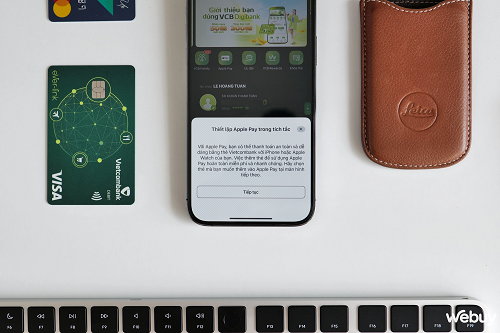 |
| ພວກເຮົາໄດ້ທົດສອບກັບແອັບ Vietcombank ກ່ອນ, ທັນທີທີ່ແອັບເປີດຂຶ້ນ, ຜູ້ໃຊ້ຈະຖືກແນະນຳໃຫ້ກັບຄຸນສົມບັດການຕັ້ງຄ່າ Apple Pay ໃນທັນທີ. |
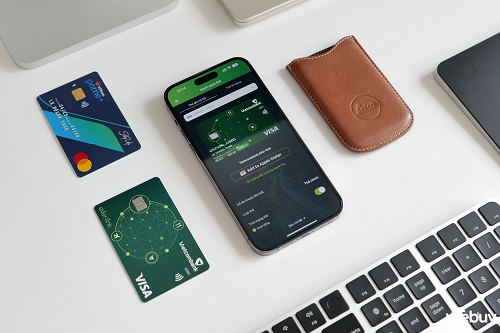 |
| ຕອນນີ້ແອັບທະນາຄານຈະອະນຸຍາດໃຫ້ຜູ້ໃຊ້ເລືອກບັນຊີ ແລະບັດທີ່ເຂົາເຈົ້າຕ້ອງການເພີ່ມໃສ່ Apple Pay. ຫຼັງຈາກເລືອກ "Add to Apple Pay", ແອັບ Wallet ຈະເປີດຂຶ້ນ ແລະຖາມຜູ້ໃຊ້ວ່າພວກເຂົາຕ້ອງການເພີ່ມບັດໃສ່ອຸປະກອນໃດ, ພຽງແຕ່ເລືອກອຸປະກອນ ແລະບັດຈະຖືກເພີ່ມໃສ່ Apple Pay ທັນທີ ແລະພ້ອມນຳໃຊ້. |
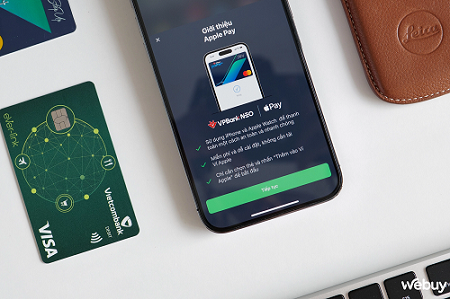 |
| ຄ້າຍກັບແອັບພລິເຄຊັນ VPBank NEO ຂອງທະນາຄານພັດທະນາຄວາມຈະເລີນຮຸ່ງເຮືອງຂອງຫວຽດນາມ, ໂຄສະນາປັອບອັບ ແລະແນະນຳກ່ຽວກັບ Apple Pay ຈະຖືກສະແດງໃນຄັ້ງທຳອິດທີ່ຜູ້ໃຊ້ iPhone ເປີດແອັບພລິເຄຊັນ (ເວີຊັນໃໝ່). |
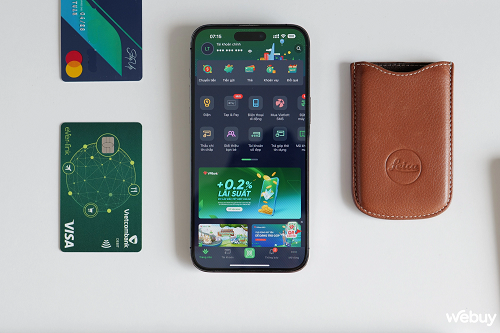 |
| VPBank NEO ແມ່ນແຕ່ມີລາຍການ "Apple Pay" ແຍກຕ່າງຫາກຢູ່ໃນເມນູຜົນປະໂຫຍດເພື່ອໃຫ້ຜູ້ໃຊ້ສາມາດຊອກຫາແລະດໍາເນີນການໄດ້ງ່າຍ. |
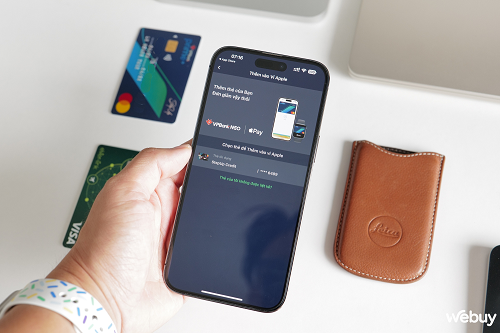 |
| ແອັບດັ່ງກ່າວຍັງໃຫ້ຜູ້ໃຊ້ເລືອກວ່າຈະເພີ່ມບັນຊີ ແລະບັດໃດໃສ່ກະເປົາເງິນ Apple Pay ຂອງເຂົາເຈົ້າ. |
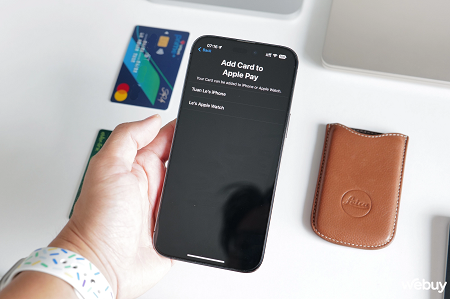 |
| ຫຼັງຈາກນັ້ນ, ເລືອກອຸປະກອນທີ່ຈະເພີ່ມບັດ, ໃນກໍລະນີນີ້ພວກເຮົາມີ iPhone ແລະ Apple Watch ທີ່ຮອງຮັບ Apple Pay, ທ່ານສາມາດເພີ່ມທັງສອງຖ້າທ່ານຕ້ອງການ. |
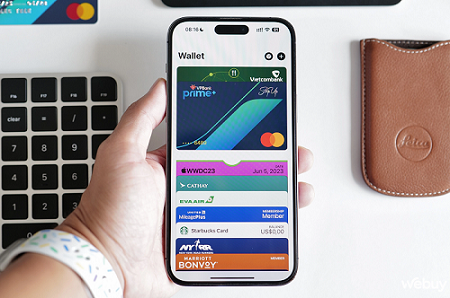 |
| ຕອນນີ້ບັດຂອງທ່ານພ້ອມໃຊ້ໃນແອັບ Wallet ແລ້ວ. ເປັນທີ່ຮູ້ກັນວ່າ ປະຈຸບັນມີພຽງ VPBank ເທົ່ານັ້ນທີ່ຮອງຮັບ 2 ຮູບແບບບັດເພີ່ມເຕີມຄື: Visa ແລະ MasterCard, ປະຈຸບັນທະນາຄານອື່ນໆຮອງຮັບບັດ Visa ເທົ່ານັ້ນ. |
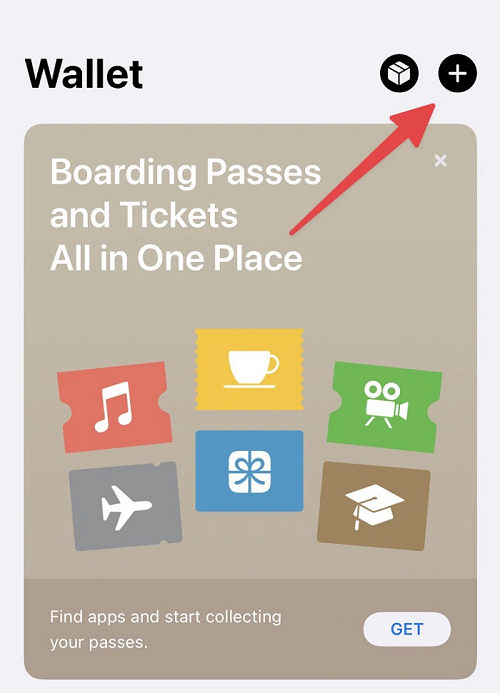
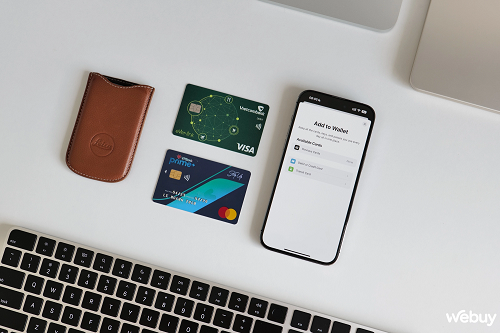
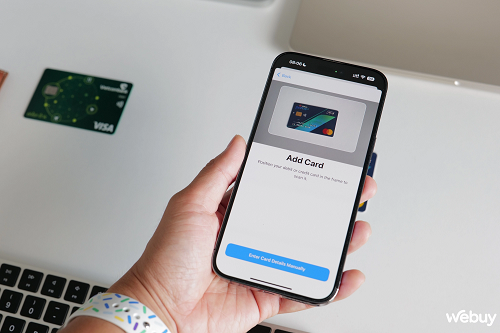
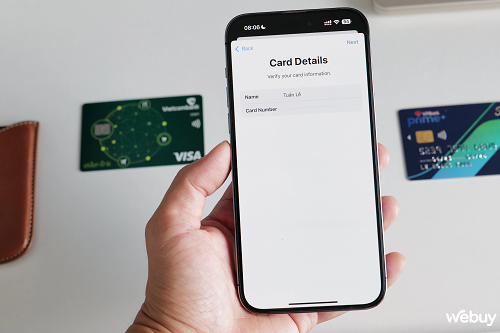
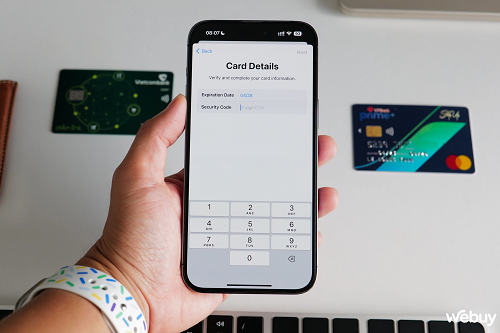
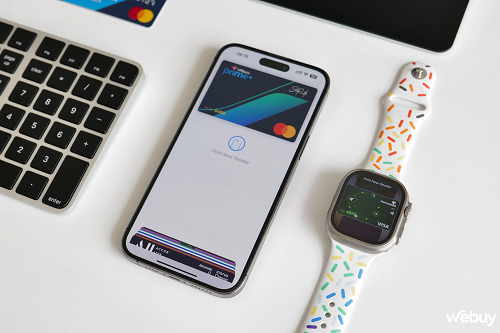
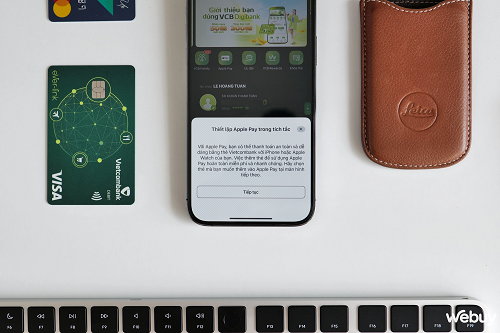
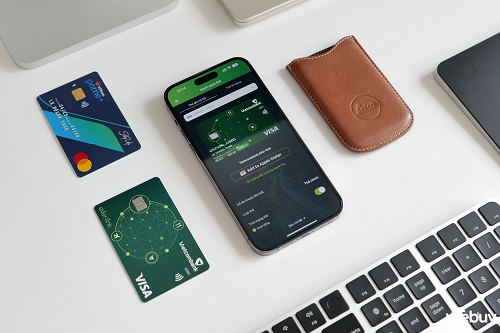
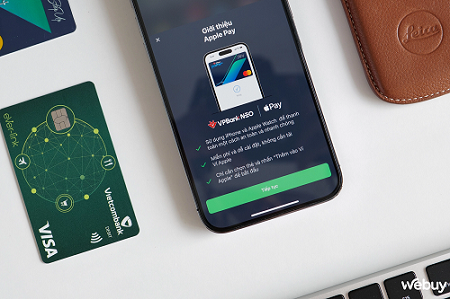
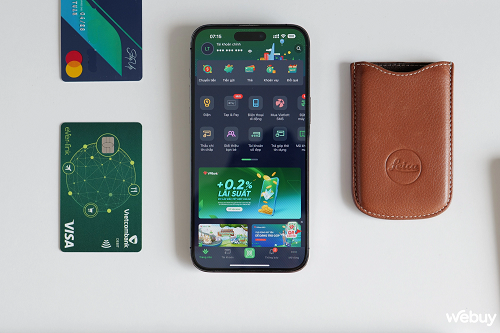
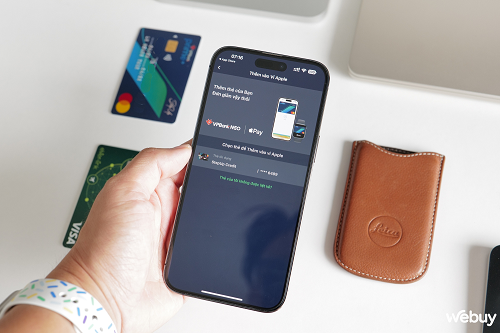
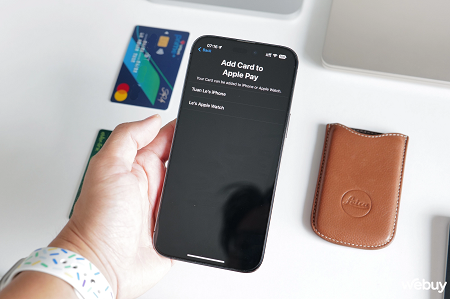
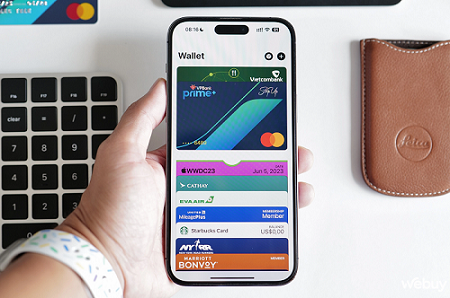












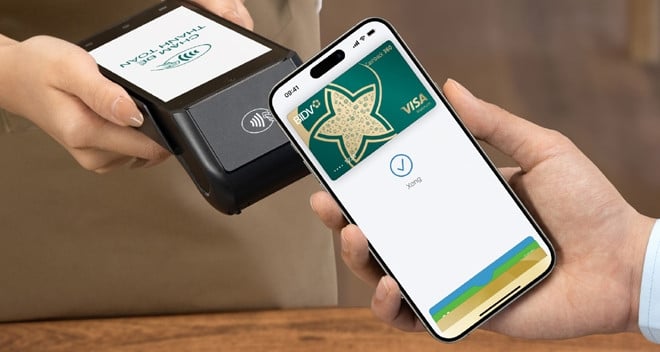
















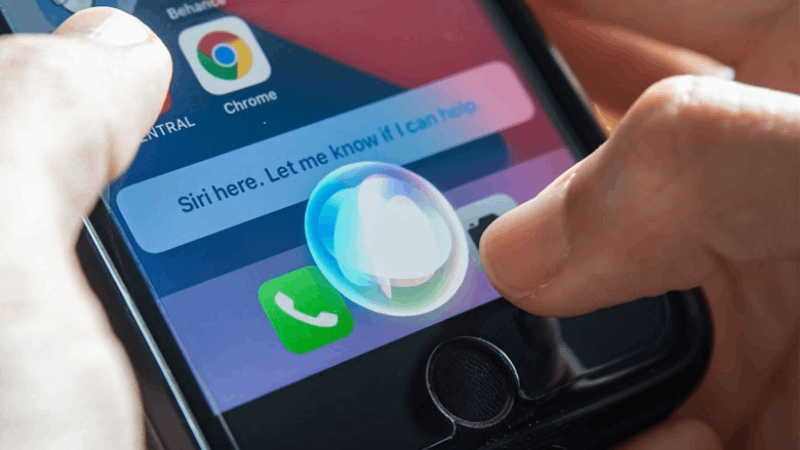











![[ຮູບພາບ] ທ່ານນາຍົກລັດຖະມົນຕີ ຟ້າມມິງຈິ້ງ ເປັນປະທານກອງປະຊຸມລັດຖະບານກັບທ້ອງຖິ່ນກ່ຽວກັບການເຕີບໂຕເສດຖະກິດ](https://vstatic.vietnam.vn/vietnam/resource/IMAGE/2025/2/21/f34583484f2643a2a2b72168a0d64baa)

























































(0)